GIF画像は、感情を伝えるためによく使われます。インターネット上のGIFを利用するか、自分でGIFを作る(MiniTool MovieMakerを使用)こともできます。このMiniToolの記事では、PC、スマホ、オンラインでGIF画像を編集する方法と、GIF編集ソフト8選を紹介します。
GIFは、Graphics Interchange Formatの略語で、ビットマップ画像形式です。ただし、GIFの編集は、パソコンや携帯電話の写真編集とは異なります。GIFを編集するには、GIF編集ソフトを使用する必要があります。この記事では、PC/電話/オンラインでGIFを編集する方法を示し、トップ8のGIF編集ソフトを提供します。
パート1:GIFを編集する方法
パート1では、PC/電話/オンラインでGIFを編集する方法について説明します。
パソコンでGIFを編集する方法
以下では、広く使われている2つのGIF編集ソフトとその使い方を紹介します。
MiniTool MovieMaker
MiniTool MovieMakerは、フリーでクリーンなGIF作成・編集ソフトです。テキストの追加、GIFのトリミング、GIFの分割、GIFの解像度の変更などが可能です。また、ビデオとGIFの相互変換にも対応しています。
また、動画変換ソフトとしても使用できます。VOBからMP4、WMVからMP3、MP4からWebM、MKVからMP4などの動画形式の変換をサポートします。
以下は、MiniTool MovieMakerを使ってGIF画像を編集する詳細な手順です。
ステップ1.以下のボタンから、この無料GIF編集ソフトを取得し、PCにインストールします。
MiniTool MovieMakerクリックしてダウンロード100%クリーン&セーフ
ステップ2.ソフトを開き、メインインターフェイスに入ります。
ステップ3.「Import Media Files」(メディアファイルのインポート)をクリックし、目的のGIF画像をインポートします。
ステップ4.GIFをタイムラインにドラッグ&ドロップします。
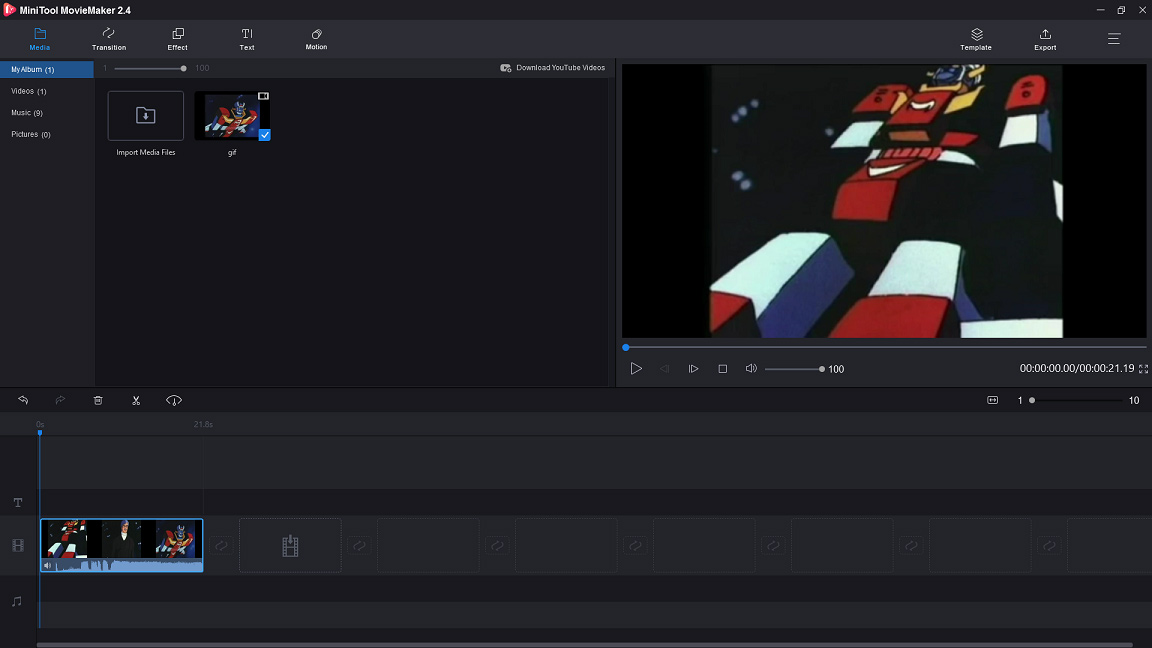
1.GIFからいくつかのフレームを削除する
ステップ1.再生ヘッドを分割したい場所に移動し、ハサミのアイコンをクリックしてGIFを分割します。
ステップ2.削除したいクリップを選択し、右クリックして「Delete」(削除)オプションを選択します。
2.GIFにテキストを追加する
ステップ1.「 Text」(テキスト)タブに切り替え、用意されているテキストスタイルから好きなものを選んでください。
ステップ2.テキストスタイルにマウスを合わせると、対応するスタイルがプレビューされます。
ステップ3.選択したテキストスタイルをテキストタイムラインにドラッグし、テキストを入力し、必要に応じてテキストの色、サイズ、フォントの種類を変更します。そして、再生画面上の適切な位置に移動させます。
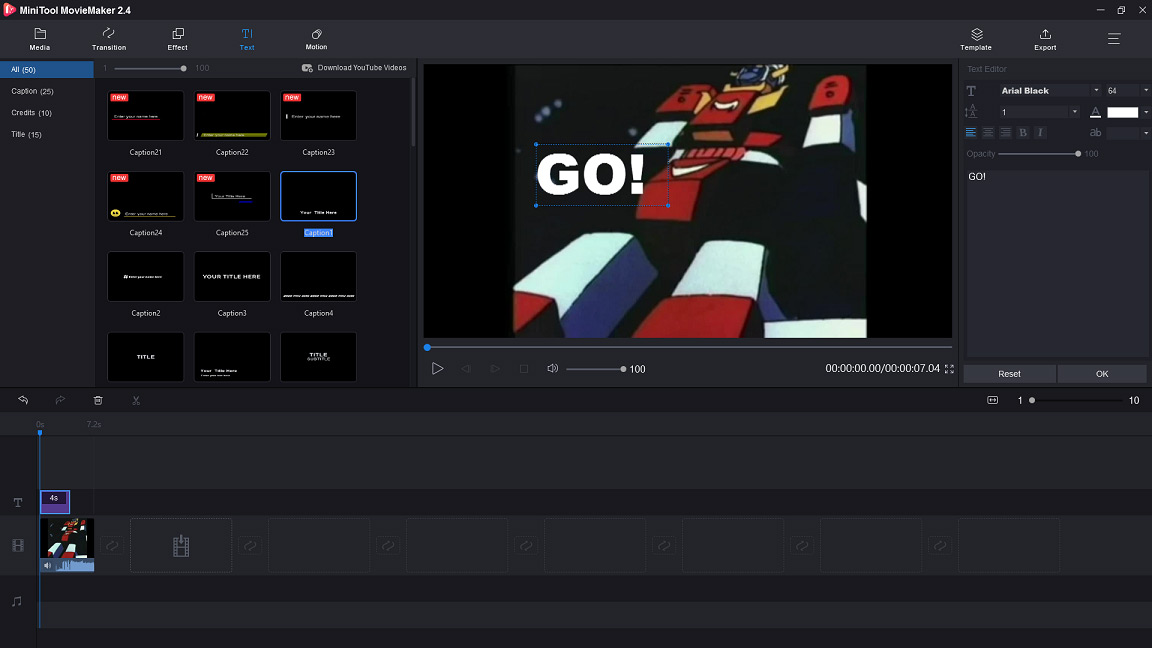
ステップ 4.完了したら、「OK」をクリックし、変更を適用します。
ステップ5.テキストの長さを調整したい場合は、片側を左または右にトラックしてください。
ステップ6.編集が終了すると、画面の右上の「Export」(エクスポート)をクリックします。プロジェクトのデフォルトの出力形式はMP4なので、エクスポートリストからGIF形式を選択する必要があります。
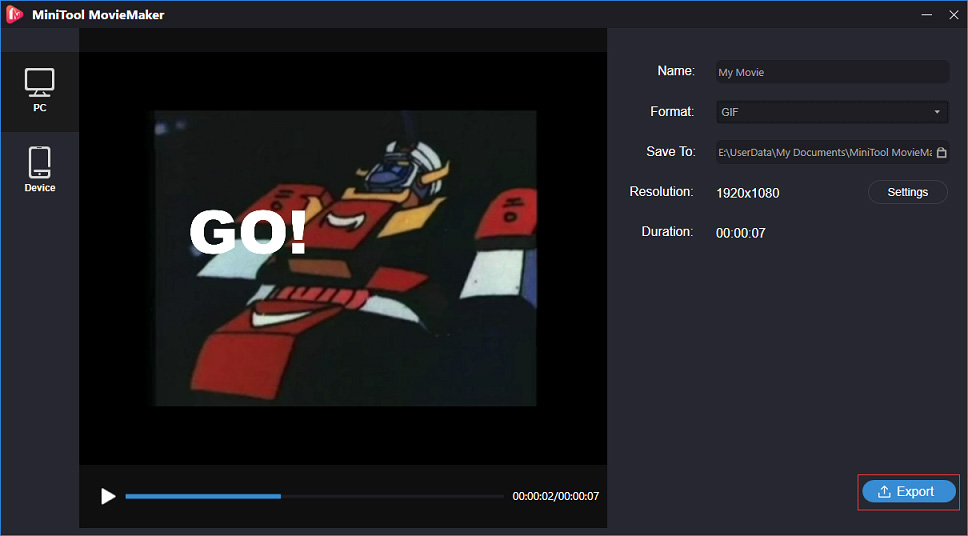
ステップ7.最後に、「Export」(エクスポート)をクリックし、ウォーターマークなしで編集されたGIFをエクスポートします。
動画から透かしを除去する方法については、記事:「動画や写真からウォーターマークを効率的に取り除く方法」を参考してください。
MiniTool MovieMakerを使って、GIFを思う存分に編集してみよう!Twitterでシェア
Photoshop
Photoshopが画像編集ツールとして広く使用されています。では、GIF画像の編集にはPhotoshopをどのように使えばよいのでしょうか? 操作方法は以下の通りです。
ステップ1.Photoshopを開き、GIFファイルをインポートします。
ステップ2.画面下にタイムラインウィンドウが表示されます。ここで、「Loop」(ループ)オプションでGIFをループさせることができます。
ステップ3.また、左のツールバーのテキストアイコンをタップし、GIFにテキストを追加します。
ステップ4.編集が完了したら、「File」(ファイル)をクリックし、「Export」(書き出し)ボタンを押し、リストから「Save for Web (legacy)」(Web用に保存(従来))オプションを選択します。
GIFのファイルサイズが大きすぎ、サイズを小さくする必要がある場合は、記事:「GIFのサイズ変更ツールトップ5」を参照してください。
スマホでGIFを編集する方法
上記はパソコンでGIFを編集する2つの方法ですが、ここでは、スマホでGIFを編集する方法を説明します。
ここでは、「GIF メーカー & GIF エディター & ビデオメーカー」の使用をお勧めします。GIF メーカー&GIF エディター&ビデオメーカーは、無料のGIF編集ソフトとして広く使われ、ウォーターマークなしのGIFの作成や、ビデオクリップのGIFへの変換をサポートしています。
この無料GIFソフトの使用方法は以下のようです。
ステップ1.GIF メーカー&GIF エディター&ビデオメーカーをダウンロードします。
ステップ2.スマホでアプリを開き、メインインターフェイスに入ります。
ステップ3.「GIFを編集する」をクリックし、編集したいGIFを選択します。
ステップ4.最後、編集されたGIFを保存します。
オンラインでGIFを編集する方法
このパートでは、ソフトを使わずにオンラインでGIFを編集する方法について説明します。以下、オンラインGIFエディター「Ezgif.com」を使用してGIFを編集する方法を説明します。
ステップ1.ブラウザを開き、EZgif.com公式サイトにアクセスします。
ステップ2.表示された様々なGIF編集ツールから、好きなものを選択します。
ステップ3.「Choose File」(ファイルを選択)を選択し、GIFを追加し、「Upload!」(アップロード!)ボタンを押します。
ステップ4.ページの指示に従って、編集を行います。
ステップ5.ページをスクロールダウンし、「SAVE」(保存)ボタンをクリックし、GIFをダウンロードします。
パート2:GIF編集ソフトトップ8
ここでは、最新版のGIF編集ソフトTOP8を紹介します。
- MiniTool MovieMaker
- EZgif.com
- Lunapic
- imageonline.co
- Gifntext.com
- GifMaker
- GIF Maker & GIF Editor & Video Maker
- GIF Maker & Video To GIF
以下では、これら8つのGIF編集ソフトの主な機能を紹介します。
#1. MiniTool MovieMaker
MiniTool MovieMakerは、動画編集ソフトウェア、GIF編集ソフトウェアです。シンプルでクリーンなインターフェースを持ち、使いやすいです。さらに、さまざまなトランジション、エフェクト、字幕を無料で提供し、素晴らしいテンプレートも用意されています。
主な機能
- ウォーターマーク、バンドル、広告がなく、無料ソフトです。
- GIF、MKV、MP4、WMV、AVI、RMVB、VOB、MOVなどをサポートします。
- GIFの編集、MP4をGIFへの変換をサポートします。
- 魅力的なトランジション、エフェクト、キャプション、タイトルを提供します。
- 提供される素晴らしいテンプレートで動画を簡単に作成できます。
- 動画カッターやスプリッターとしても使用可能です。
- Windows 7/Windows 8.1/Windows 10に対応します。
#2. EZgif.com
EZgif.comは、GIFを編集するためのさまざまなツールを備えたオンラインGIFエディターです。 GIFの作成、トリミング、最適化、サイズ変更、分割、反転、回転、フィルター適用をサポートしています。また、動画からGIFへの変換もサポートされています。
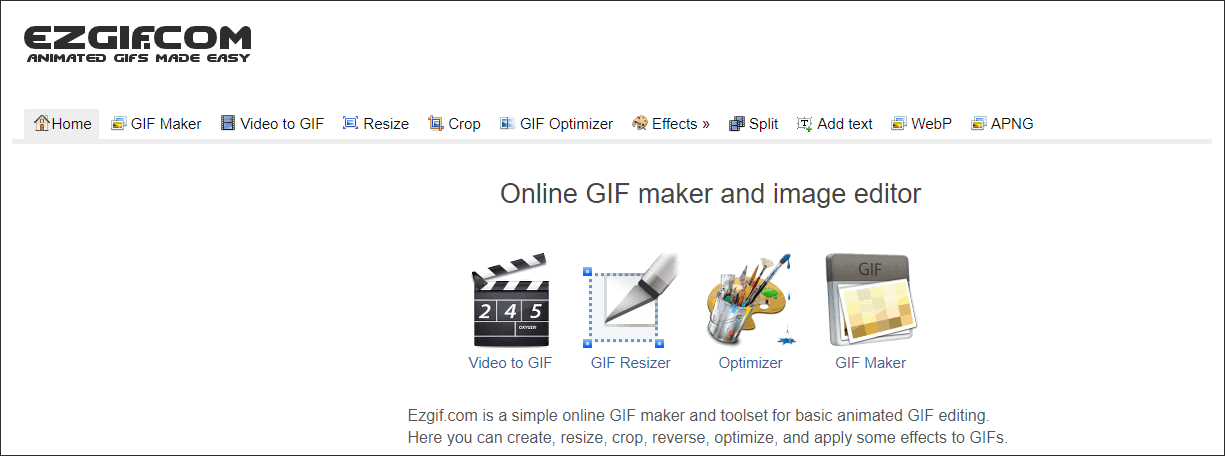
主な機能
- 無料のオンラインGIF編集ソフトです。
- 動画からGIFへの変換に対応します。
- リサイズ、最適化、分割、GIFの上にテキストを追加するなどの機能を備えます。
- ツイッターからGIFを保存できます。
#3. Lunapic
Lunapicはオンライン画像編集ソフトで、たくさんの機能を備えています。さらに、このツールを使ってGIFアニメーションを編集できます。
主な機能
- GIFの速度の変更に対応します。速度変更については、記事:「GIFの速度を変更するおすすめソフト5つ」をご参照ください。
- フルサイズのフレーム表示と不要なフレームの削除に対応します。
- フレームの遅延とフレームの接触シートの設定に対応します。
- GIFの最適化に対応します。
#4. imageonline.co
これは、隠された支払いが含まれていない無料のWebアプリケーションです。このツールは使いやすく、品質を失うことなくオンラインでGIF画像を編集することができます。
主な機能
- 使いやすいインターフェイスを持っています。
- GIFからJPG、PNGへの変換をサポートしています。
- GIFからの画像抽出やGIFへの画像追加をサポートしています。
- GIFの回転、反転に対応しています。
- 画像フィルター、画像操作ツールや画像変換ツールなどの追加機能を提供します。
- サインアップは必要ありません。
#5. Gifntext.com
このオンラインGIF編集ソフトは、いくつかの基本的なGIF編集ツールを提供し、GIFに動くテキストを追加することをサポートしています。Gifntext.comを使ったGIFの編集方法については、Gifntextが提供するチュートリアルを参照してください。
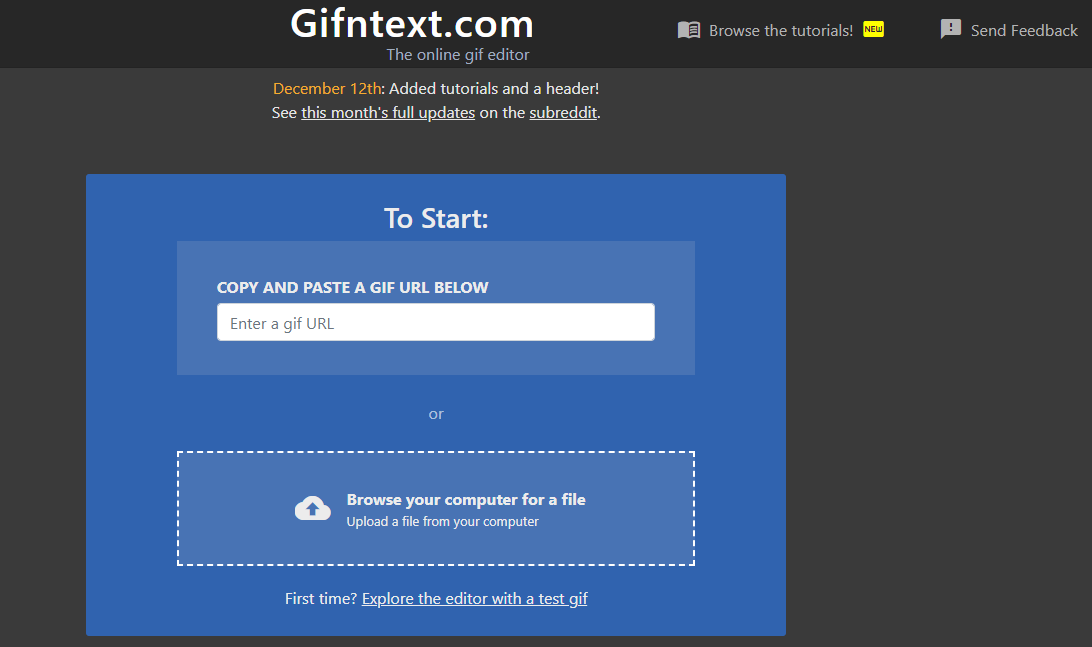
主な機能
- GIFのURLの貼り付けとオンライン編集をサポートします。
- GIFに動くテキスト、動く画像を追加することをサポートします。
- GIFへのキャプション、サブタイトルの追加に対応します。
- テキストの色、アウトラインのカスタマイズなどの編集機能を備えています。
- GIFテキストのアニメーション化、画像の追加をサポートします。
- 無料です。
#6. GifMaker
GifMakerは、GIF編集ソフトです。ビデオクリップからのGIFの作成をサポートしています。作成されたGIF を直接にFacebook、Twitter、Imgur、Gipphy、Instagramなどのソーシャルメディアへ投稿できます。
主な機能
- GIFを作成する前の動画のトリミング/カットに対応します。
- 200枚以上の画像と100枚以上のステッカーを提供しています。
- GIFにテキストスタイルとカラーを持つラベルの追加をサポートします。
- 作成されたGIF画像をすぐにみんなと共有できます。
- GIFの閲覧をサポートします。
#7. GIF Maker & GIF Editor & Video Maker
GIF Maker & GIF Editor & Video Makerは22の言語をサポートしています。この無料のGIF編集ソフトを使用すると、ウォーターマークなしでGIF、画像、ビデオ、スクリーンレコードを編集することができます。
主な機能
- 複数の画像を1つのGIFに結合することをサポートします。
- 動画の録画とGIFへの変換をサポートし、録画の詳細については、記事:「ビデオを録画する方法」を参照してください。
- 背景付きGIFの作成、GIF画像のサイズ、速度の変更などをサポートします。
- GIF圧縮とSNSでの共有をサポートします。
#8. GIF Maker & Video To GIF
このアプリケーションは無料です。このツールを使って、GIFファイルを素早く作成できます。
主な機能
- ビデオをGIFに、画像をGIFに変換することをサポートしています。
- ミーム作成ツールとしても利用可能です。
- GIFからフレームの追加、削除に対応します。
- クロップ、フリップ、リバースなど、GIFの基本的な編集機能を備えています。
まとめ
この記事では、GIFの編集方法とトップ8のGIF編集ソフトについて紹介します。この記事が役に立ったら、他の人と共有してください。
GIFの編集について何かご質問があったら、以下のコメント欄に残してください。


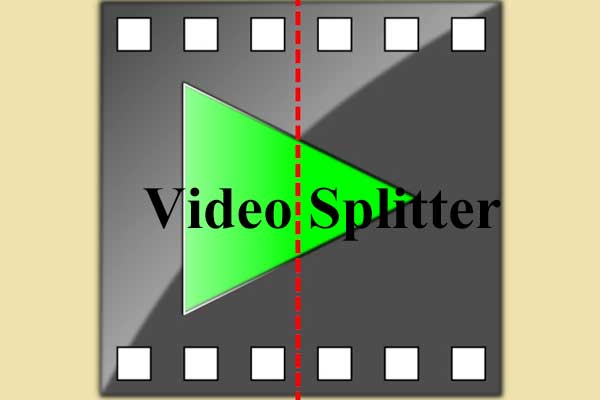
ユーザーコメント :